Transforma la solicitud de crédito en tu empresa por empleados: descubre como automatizarla
Todo comenzó un lunes cualquiera. Andrea, encargada de Recursos Humanos, abría su correo mientras daba el primer sorbo de café. Tenía 37 mensajes sin leer, y entre ellos, una solicitud de crédito enviada por un empleado durante el fin de semana. El formato era diferente a los habituales, venía sin firma, mal diligenciado y sin los adjuntos requeridos.
Mientras intentaba ordenar el desorden, uno de los empleados se acercó a su escritorio:
— “¿Ya revisaron mi solicitud? Es urgente”
Andrea apenas pudo esbozar una sonrisa. La verdad era que ni siquiera había terminado de validar los datos del viernes pasado.
Este escenario es más común de lo que parece. La gestión manual de las solicitudes de crédito no solo consume tiempo valioso, sino que abre la puerta a errores humanos, retrasos y frustración en los empleados.
Pero no tiene por qué ser así.
De la frustración a la eficiencia: así transformamos la solicitud de crédito de empleados
A partir de situaciones como la de Andrea, decidimos rediseñar el proceso desde su raíz. La solución no fue contratar más personal ni implementar costosos sistemas externos, sino aprovechar el poder de las herramientas que ya teníamos a mano. Así nació el flujo automatizado de solicitud de crédito para empleados, desarrollado en Power Automate, una plataforma que permite conectar formularios, correos y archivos en la nube para que el proceso funcione de manera rápida, estandarizada y sin intervención manual en cada paso.
En este blog te contaremos cómo diseñamos e implementamos un flujo de automatización de solicitud de crédito por empleados usando Power Automate, una herramienta que transforma procesos engorrosos en operaciones simples, seguras y eficientes.
Ahora que conoces el problema que enfrentábamos y cómo decidimos solucionarlo, es momento de mostrarte el paso a paso. ¡Sigue leyendo y descubre como lo hicimos!
Inicialmente se debe acceder a Power Automate (PA) desde las aplicaciones de Microsoft 365, en el momento de estar en el entorno de PA se debe hacer clic en “Create” y posteriormente en “Automated cloud Flow” (Img 1).
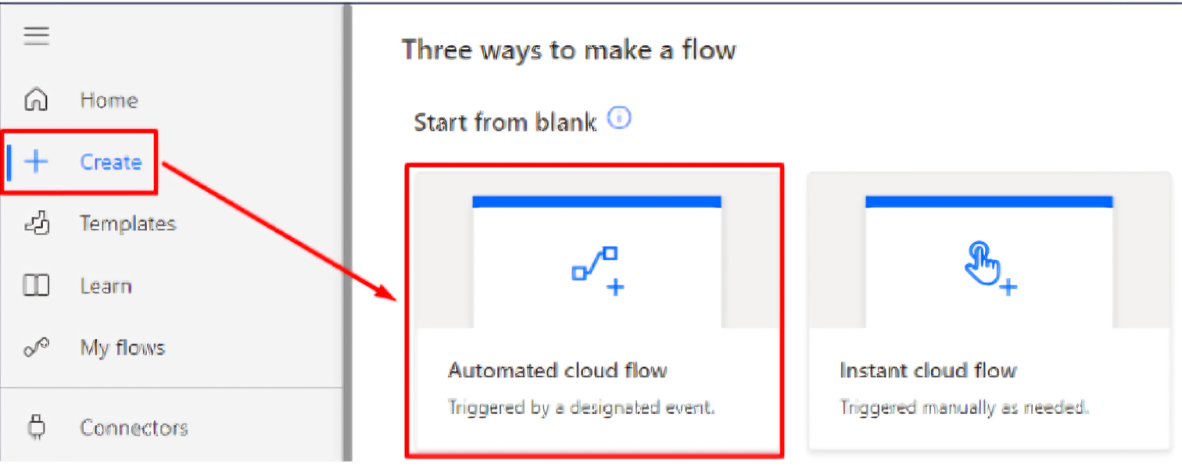
Img 1
Posteriormente se debe añadir un nombre al flujo y seleccionar el desencadenante del flujo, que en este caso será “When a new response is submitted” (Img 2).
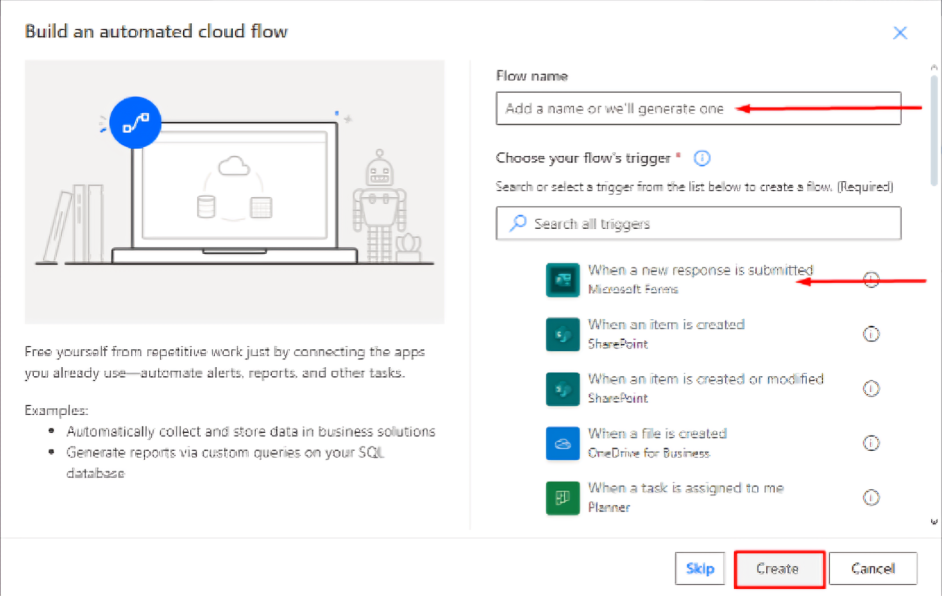
Img 2
A continuación, se detallará el flujo y sus conexiones:
1.1. El flujo inicia con un desencadenante desde Forms, en esta se seleccionó de las opciones que se cargan automáticamente el “Form Id” correspondiente al “Formato validación crédito” de la lista de todos los formularios que el usuario que diseñó el flujo ha creado (Img 3).
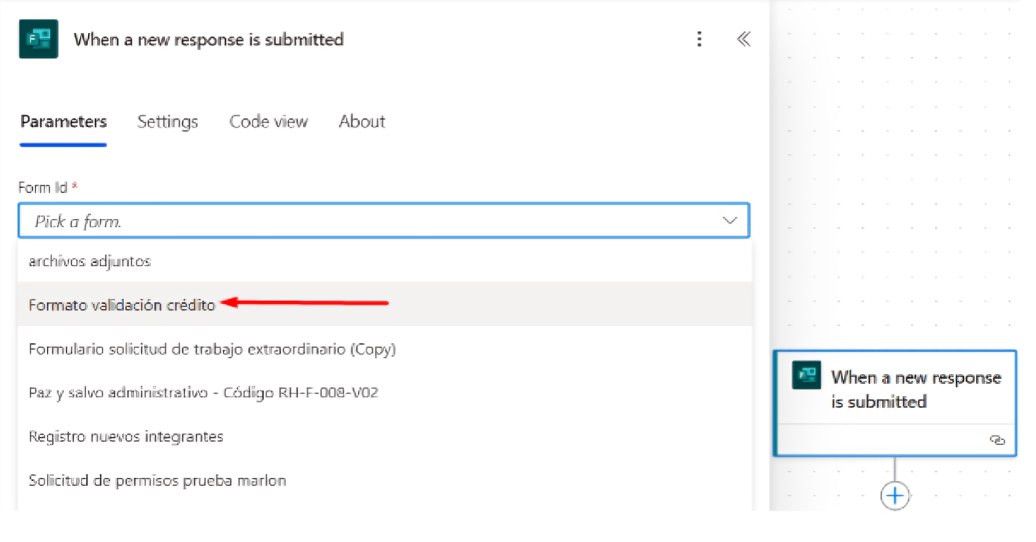
Img 3
Para continuar con la construcción del flujo, se debe añadir una nueva acción haciendo click en el icono + esta acción se debe realizar cada vez que se va a añadir una nueva acción (Img 4).
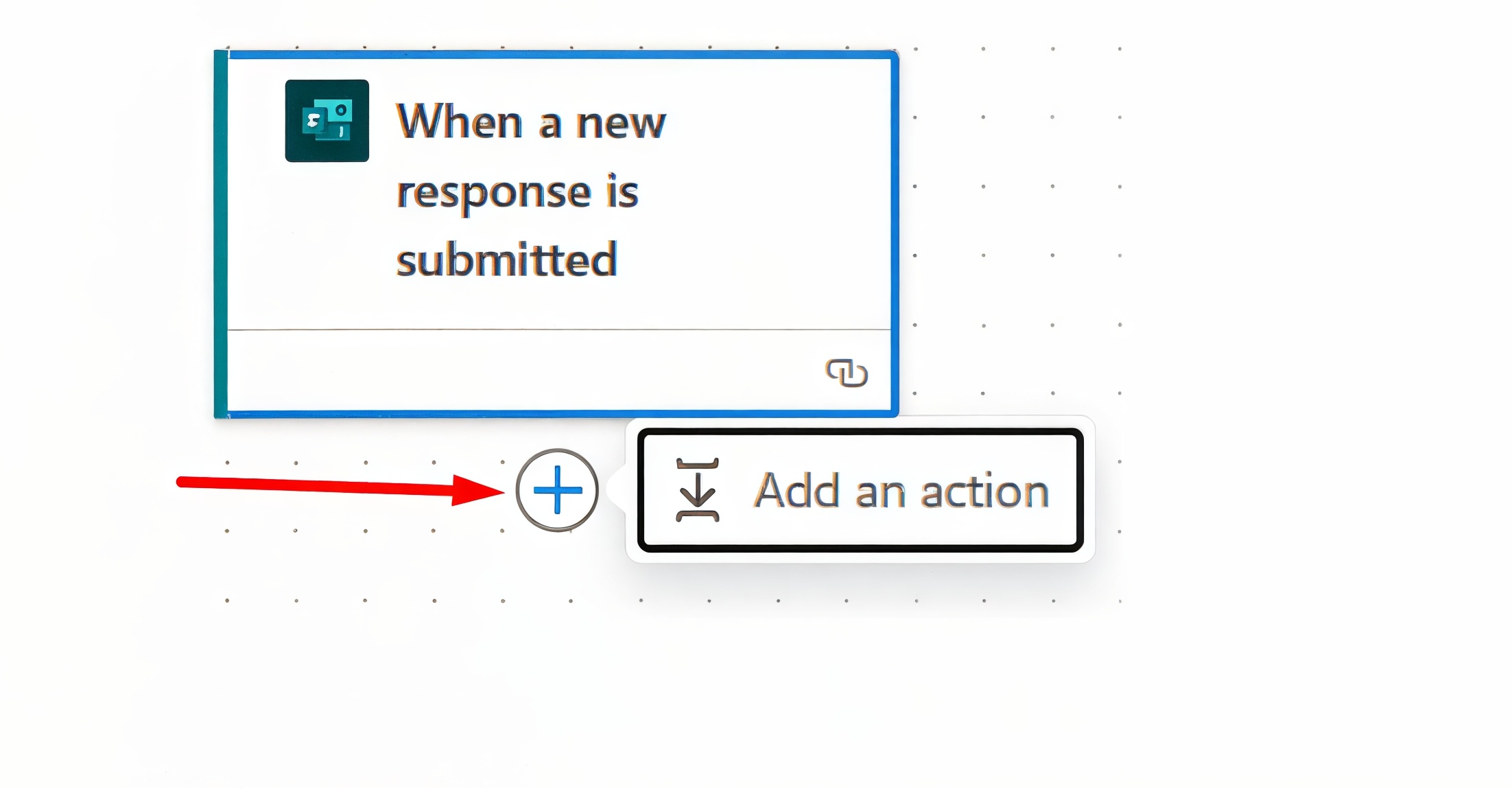
Img 4
En la barra de búsqueda se debe digitar la aplicación a la que pertenece la nueva acción, para este paso será Forms, se debe seleccionar la opción que corresponda (Img 5).
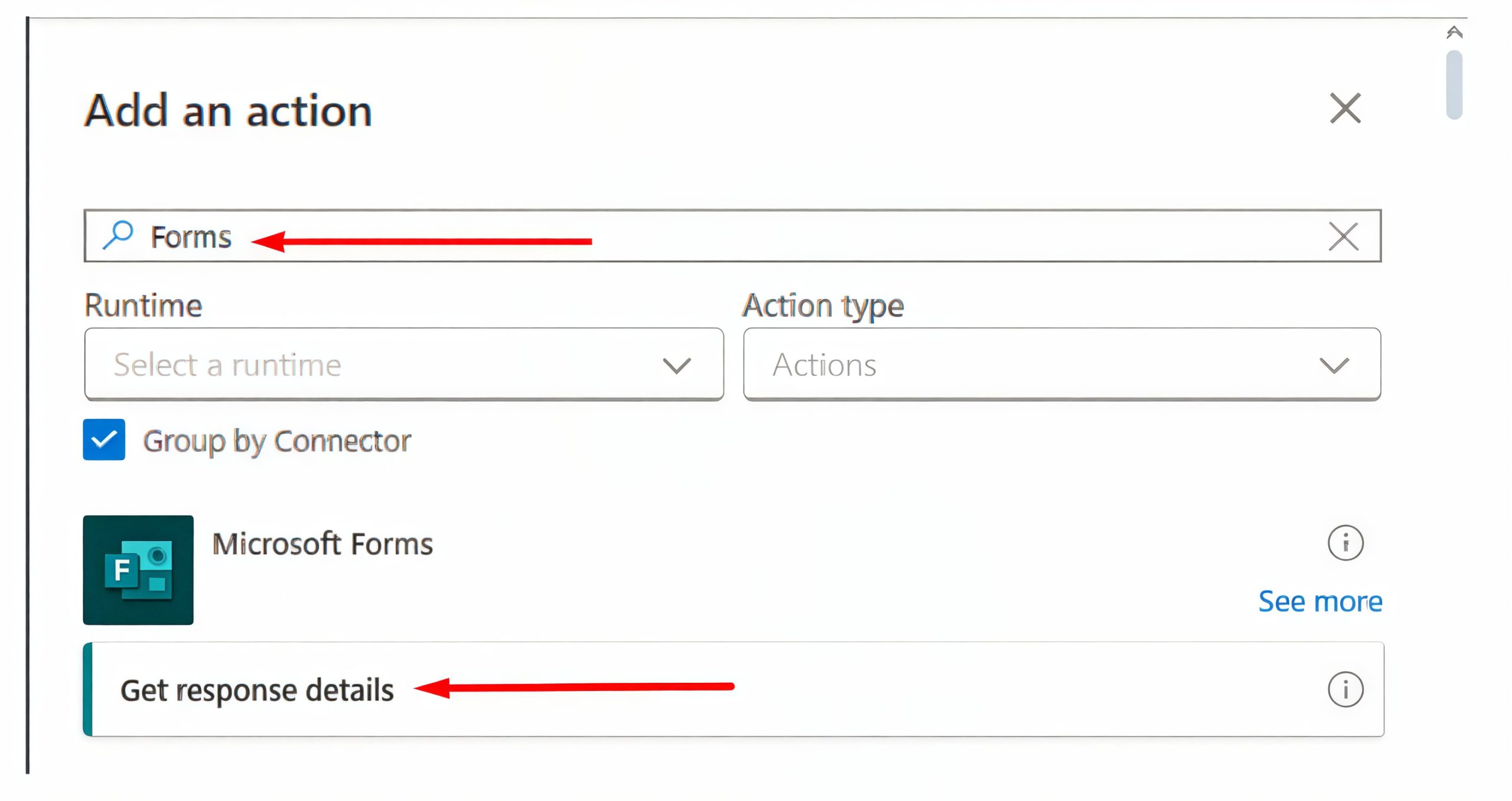
Img 5
1.2. La siguiente acción que se añade al flujo es la de Obtener detalles de la respuesta o “Get response details”, en esta también se debe seleccionar el “Form Id” correspondiente al “Formato validación crédito” (Img 6) en este paso igualmente aparecerán todos los formularios que el usuario ha creado; posteriormente se selecciona “Response Id” del contenido dinámico (Img 7). Lo anterior permite que se obtengan los detalles de las respuestas a todas las preguntas del formulario.
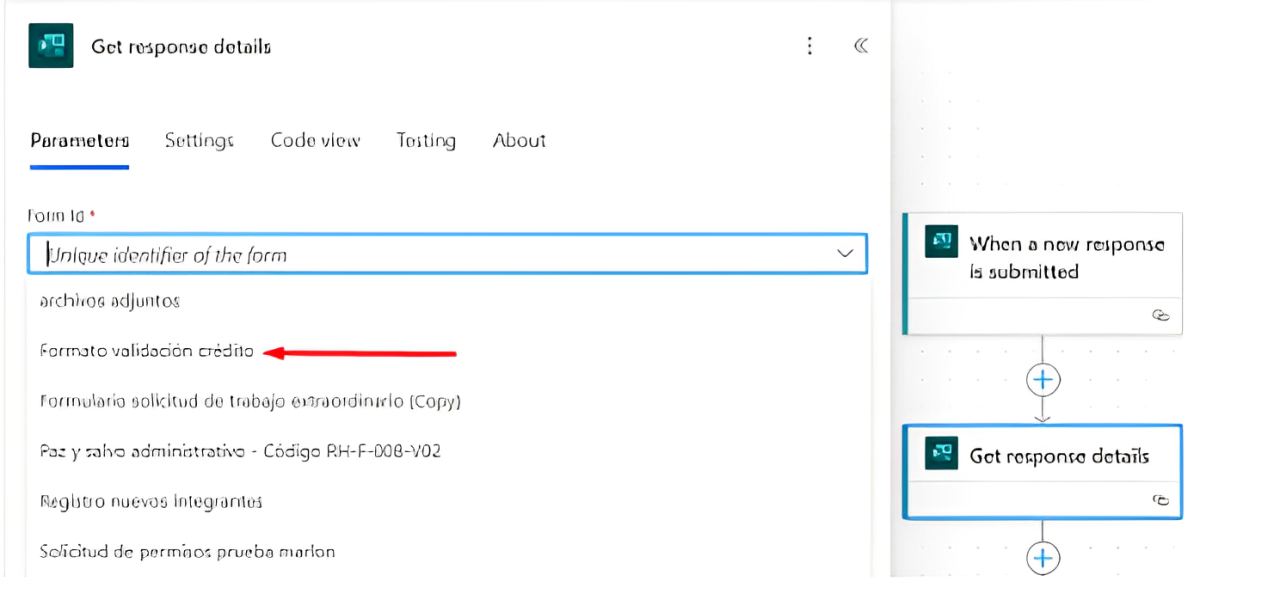
Img 6
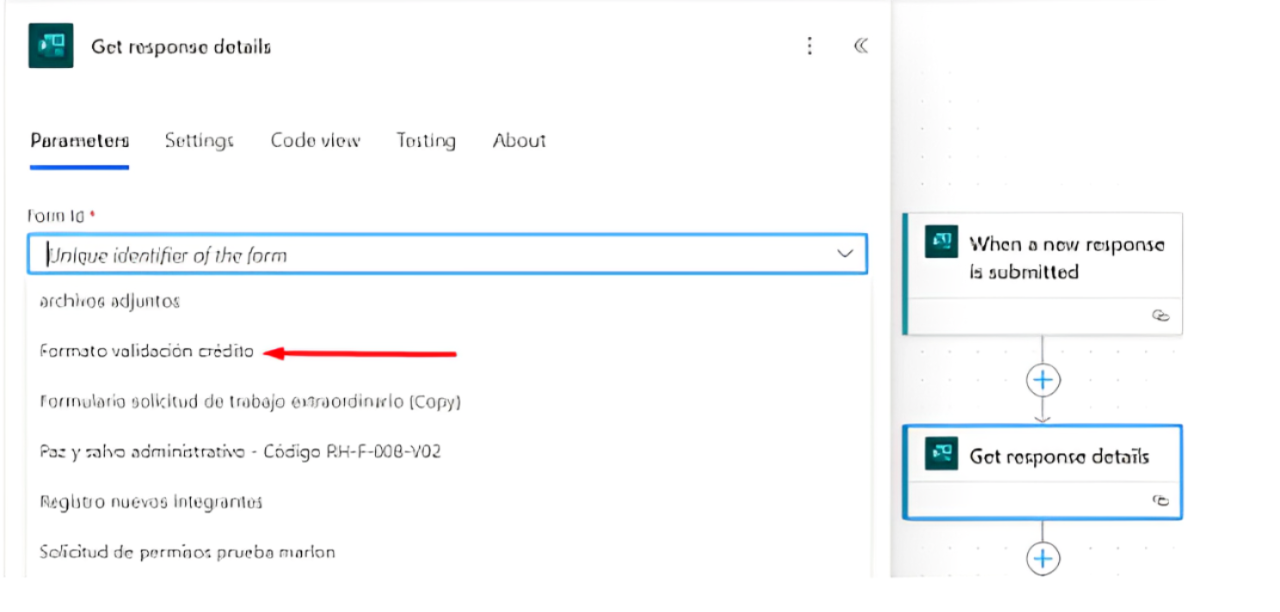
Img 7
1.3. La tercera acción es “Redactar/Compose” en la cual se almacenará un id único que se va a generar y utilizar al momento de crear filas en nuestra tabla de excel
En la barra de búsqueda de la acción se debe escribir como palabra clave “compose” y seleccionamos la opción “Compose” (Img 8)
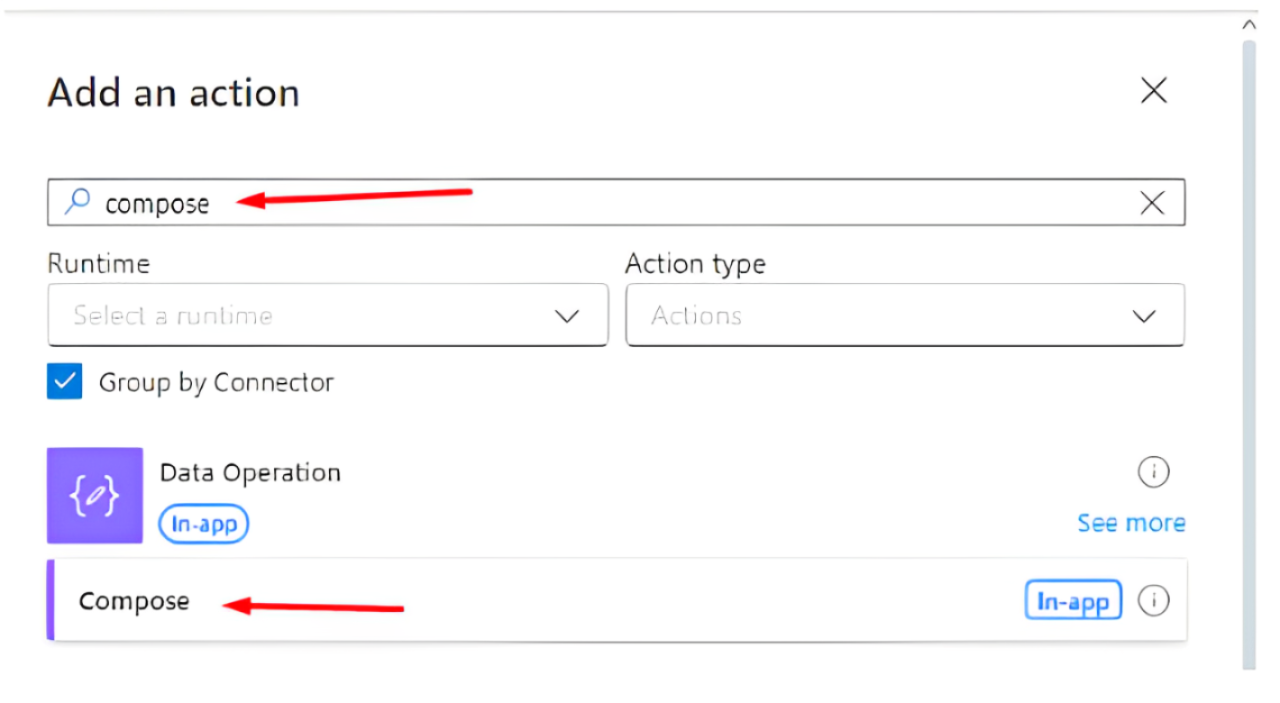
Img 8
El nombre de la acción se lo cambiamos a “id”, para crear el id único debemos dar clic en la opción Fx y escribir: guid() (Img 9)
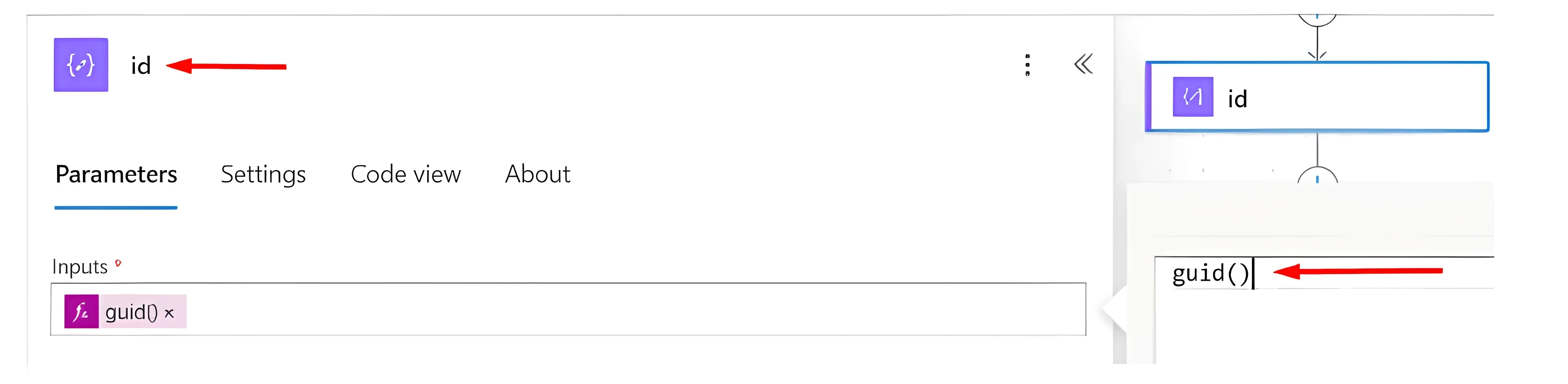
Img 9
1.4. Antes de continuar con el flujo, debemos crear un documento Excel que incluya una tabla formateada, primordialmente debe contener el campo id, y los campos que tiene el formulario
Una vez creado el Excel lo guardaremos en un sitio de SharePoint, la cuarta acción por agregar es “Add a row into a table” con la cual se añadirá una fila a la table del Excel creado anteriormente (Img 10)
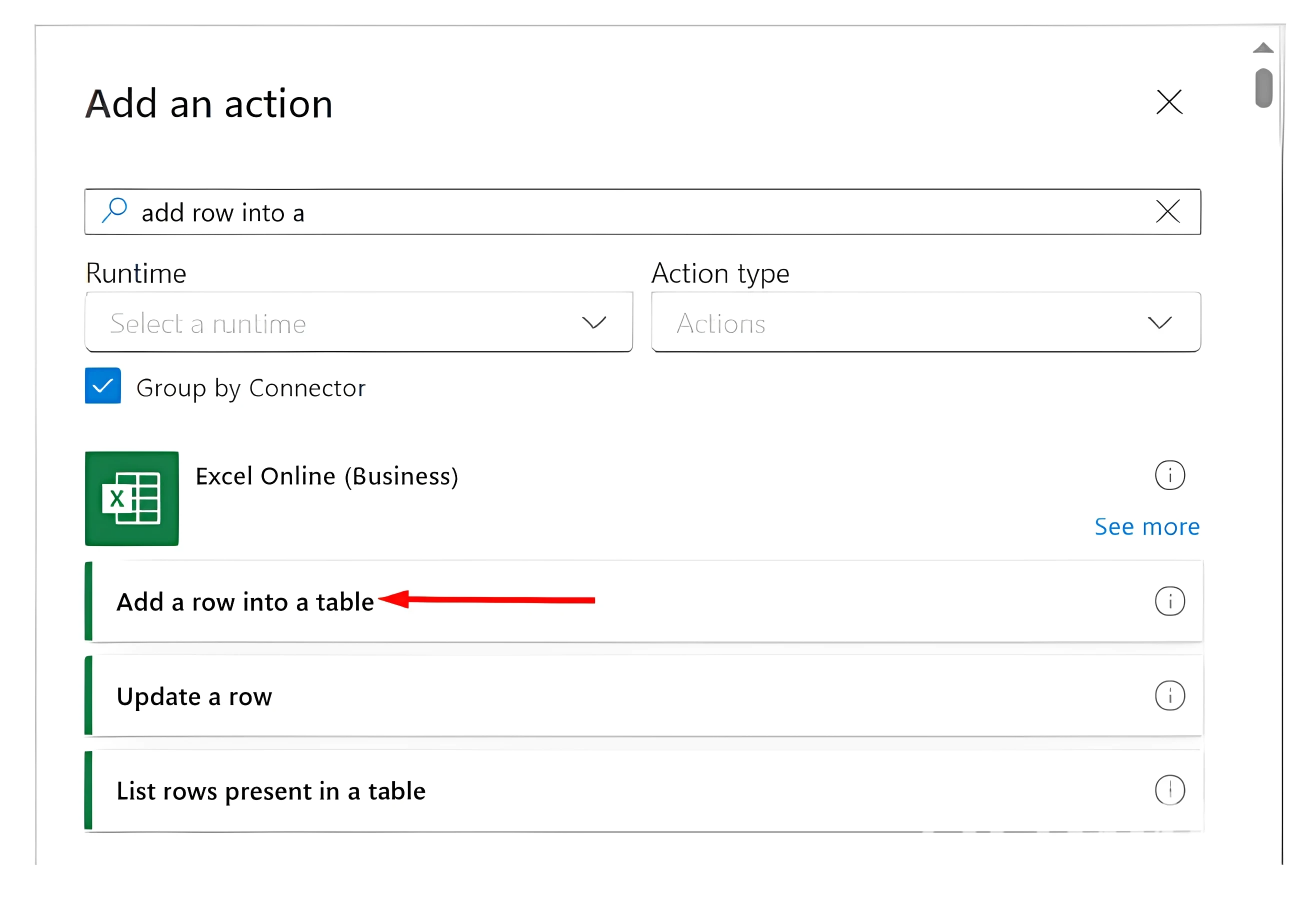
Img 10
En “Location” seleccionamos el sitio de SharePoint donde guardamos el excel, en “Document Library” elegimos la librería donde está el archivo”, en “File” buscamos el archivo, en “Table” escogemos la tabla creada en el excel (Img 11).
De los parámetros avanzados disponibles agregamos todos los campos a excepción del campo “DateTime Format” (si aparece), llenamos los campos de forma dinámica con la información del formulario y el id lo llenamos con la salida de la acción compose/redactar con nombre “id” que creamos anteriormente (Img 12)
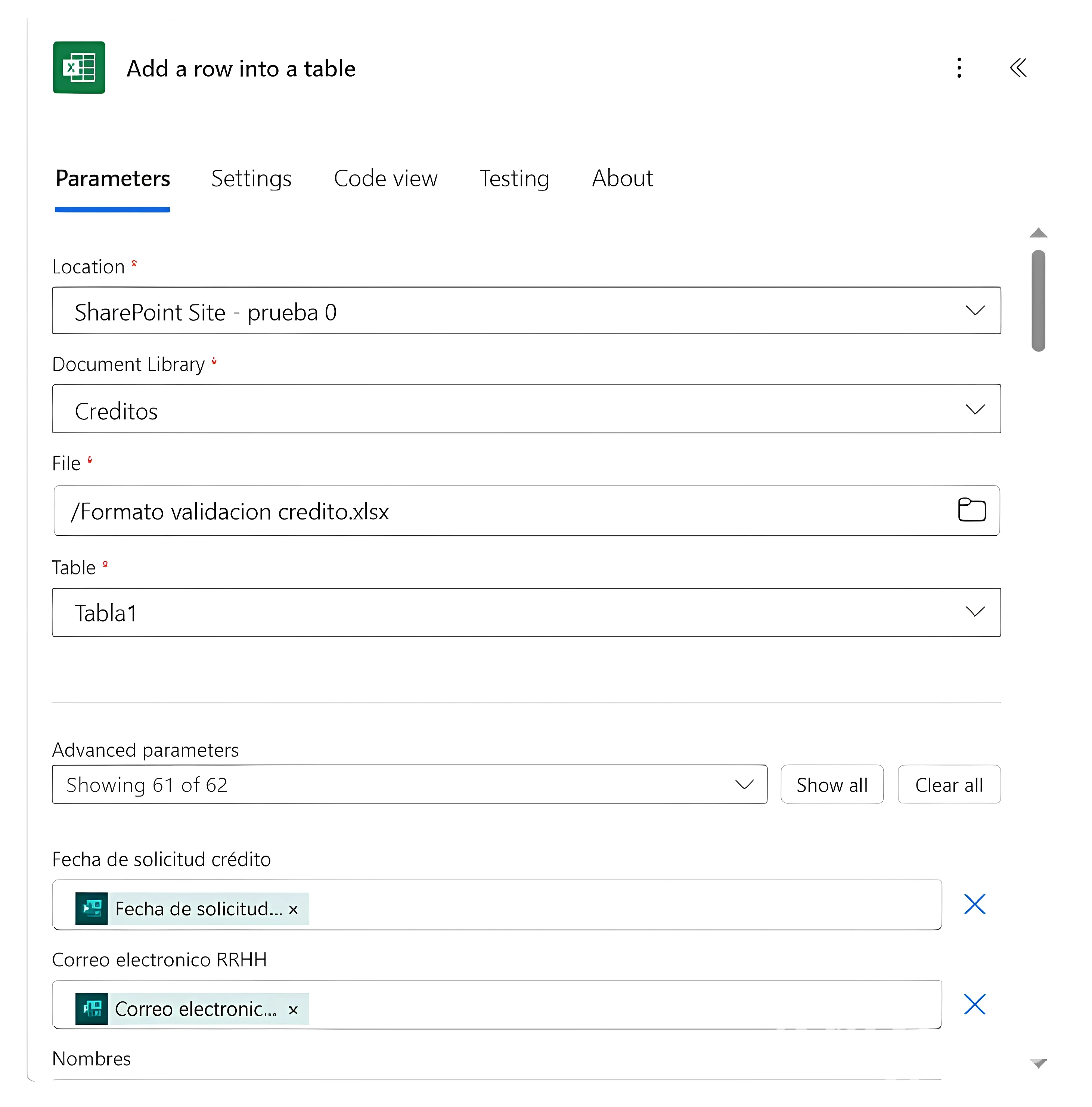
Img 11

Img 12
1.5. La quinta acción es “Redactar/Compose” en la cual colocaremos el código HTML de los dos formatos
En la barra de búsqueda de la acción se debe escribir como palabra clave “compose” y seleccionamos la opción compose (Img 13)
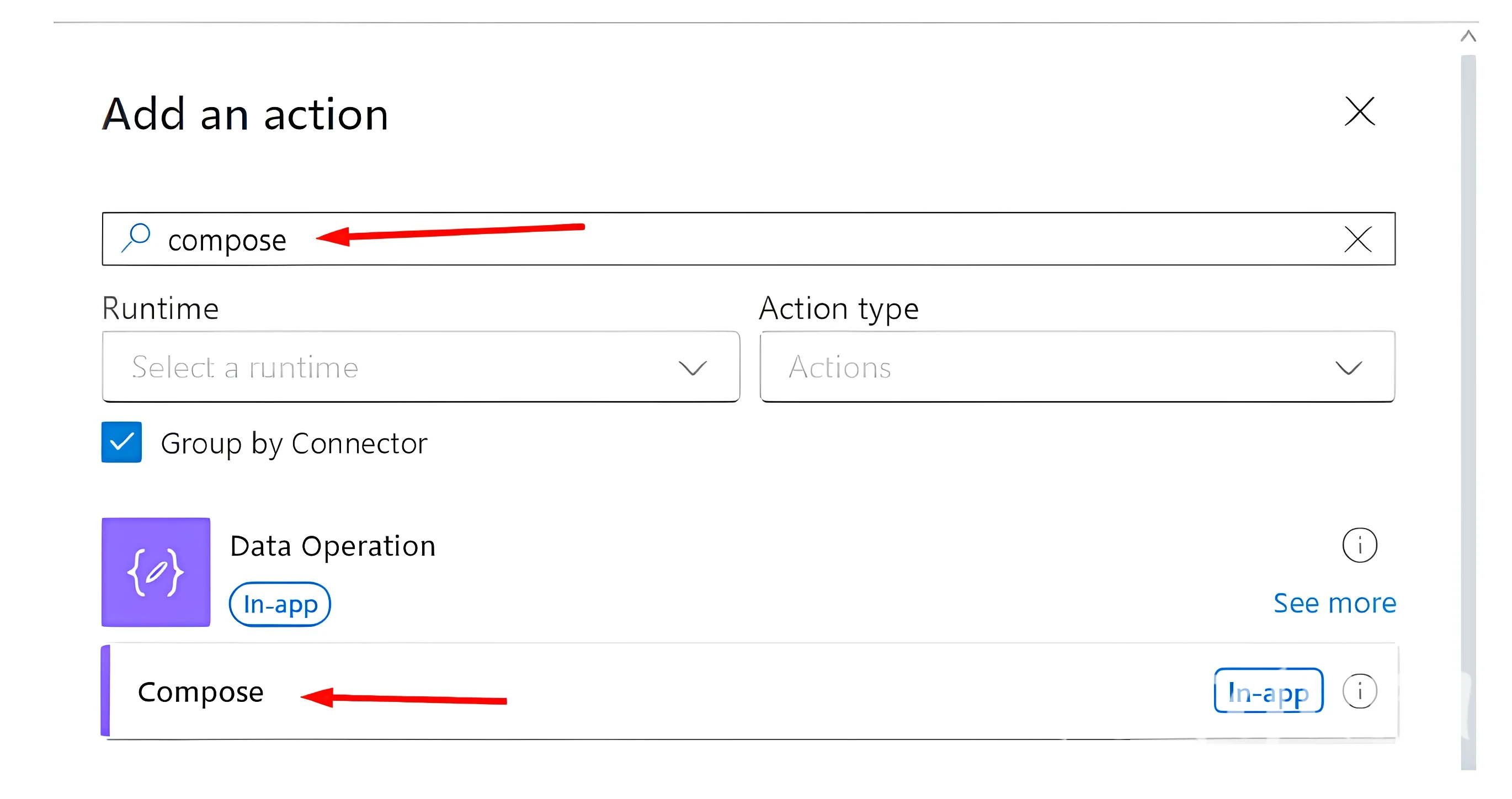
Img 13
Una vez agregada la acción, le cambiamos el nombre a la acción, pegamos el código HTML y llenamos los campos dinámicamente con la información desde el formulario (Img 14)
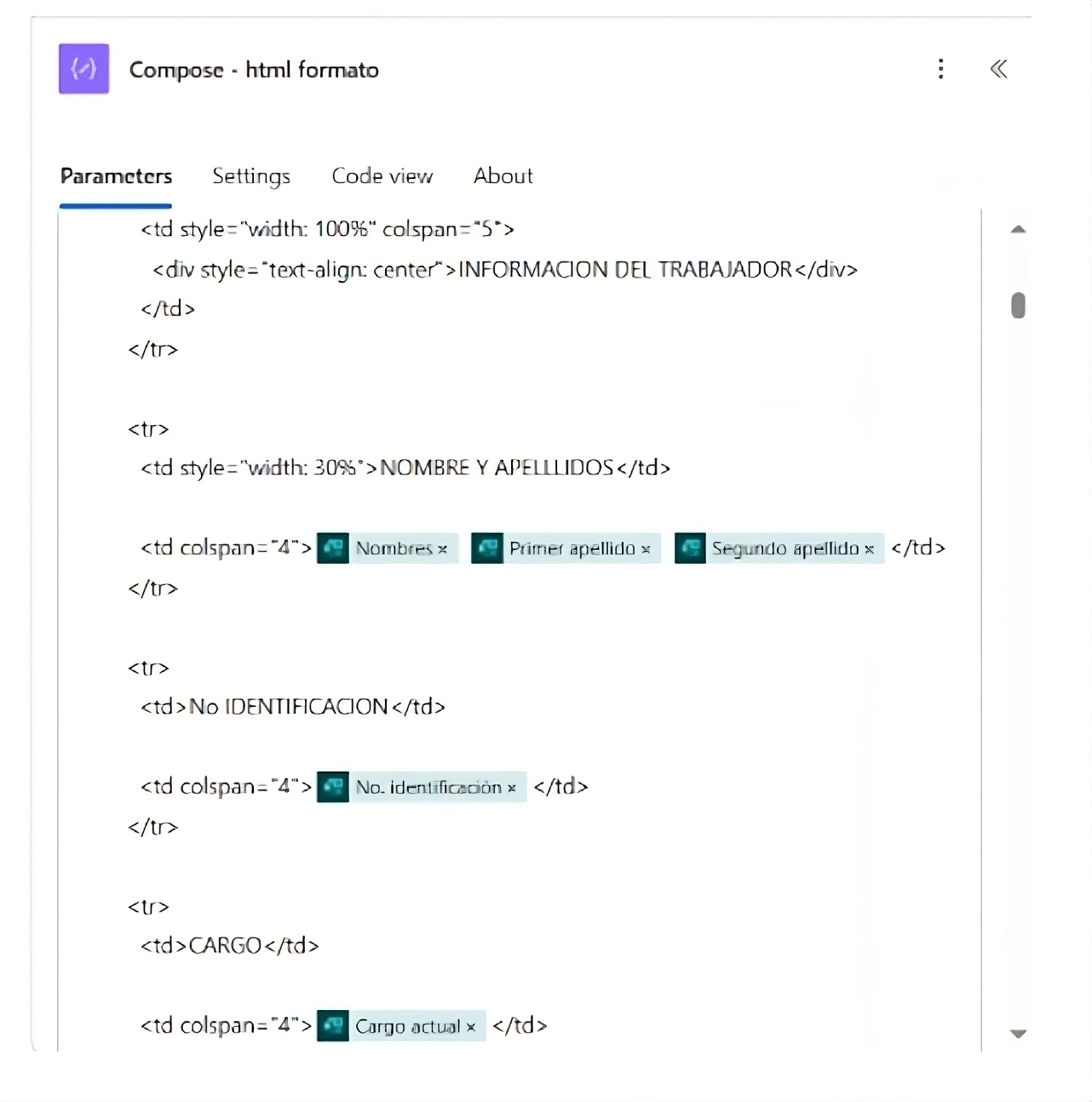
Img 14
Para realizar los formatos se recomienda la siguiente página, se puede diseñar los formatos desde cero o subir un archivo WORD o PDF ya existente, lo recomendable es trabajar con tablas.
1.6. Lo siguiente es crear un archivo con el código HTML, para ello utilizaremos la acción “Create file/Crear archivo” de OneDrive for Business
En la barra de búsqueda de la acción se debe escribir como palabra clave “create file” y seleccionamos la opción “Create file” (Img 15)
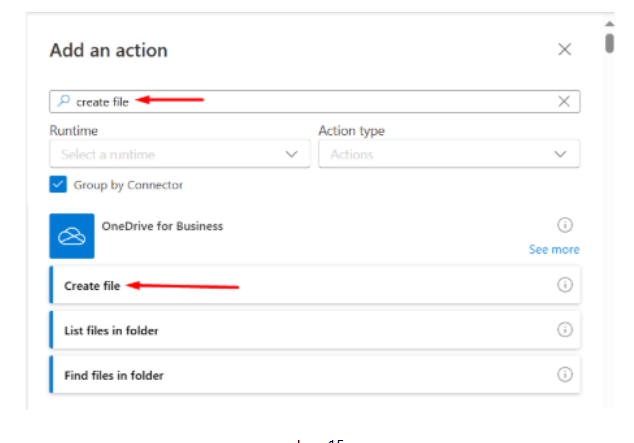
Img 15
En el “Folder Path” o ruta de la carpeta buscaremos en donde queremos guardar el archivo, en “File name” o nombre del archivo, en este caso le pondremos un nombre descriptivo con el nombre del trabajador, su cédula. la fecha de solicitud y con extensión .html, en “File content” o contenido del archivo seleccionaremos la salida de la acción compose anterior (Img 16)
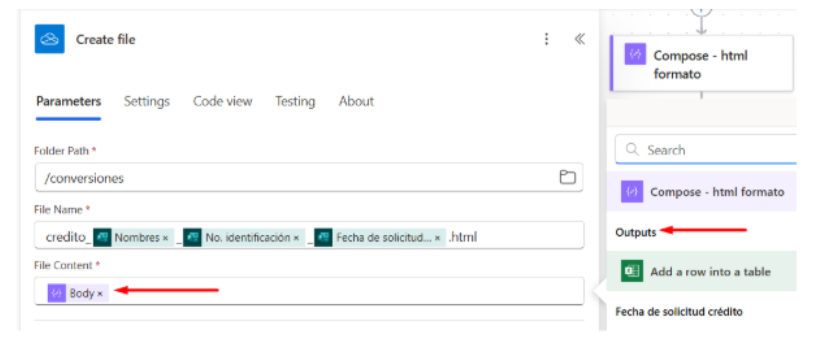
Img 16
1.7. Ahora se debe convertir el archivo HTML a PDF, para ello utilizaremos la acción “Convert file/Convertir archivo” de OneDrive for Business
En la barra de búsqueda de la acción se debe escribir como palabra clave “convert file” y seleccionamos la opción “Convert file” (Img 17)
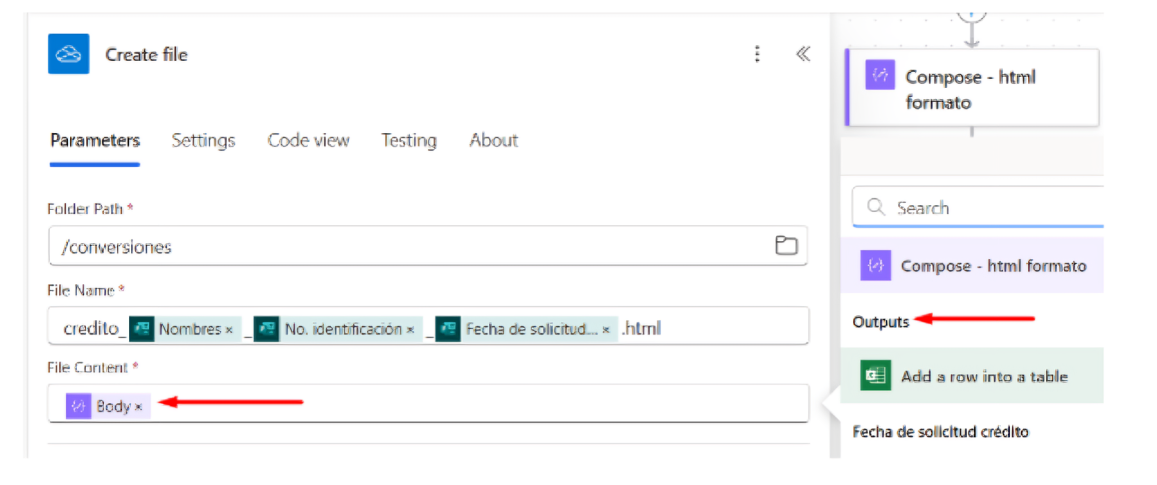
Img 17
En “File” o archivo seleccionaremos el id del archivo que hemos creado con la acción Create file anterior, en el “Target type” dejaremos PDF (Img 18)
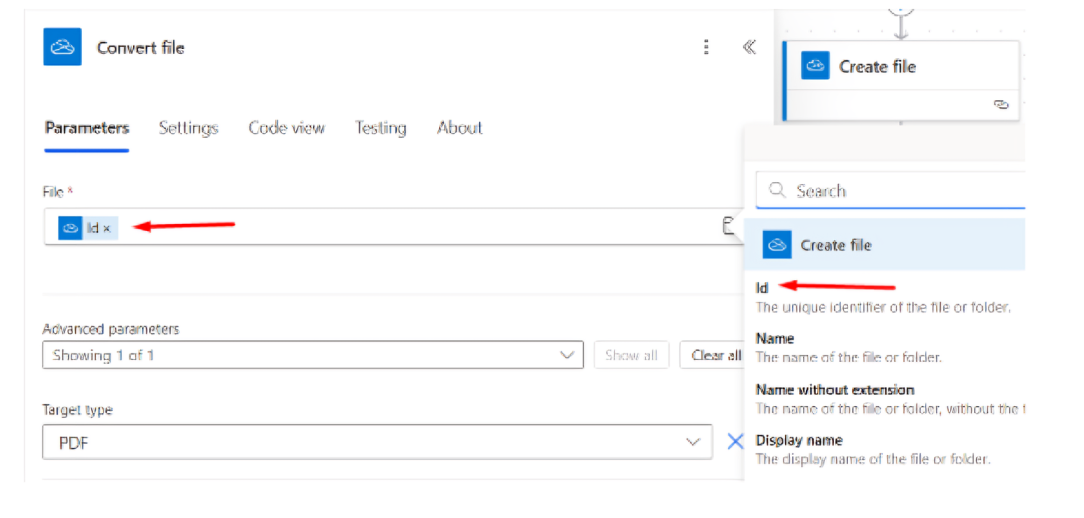
Img 18
1.8. El archivo final se desea guardar en un sitio de SharePoint, para ello utilizaremos la acción “Create file/Crear archivo” de SharePoint
En la barra de búsqueda de la acción se debe escribir como palabra clave “create file” y seleccionamos la opción “Create file” (Img 19)
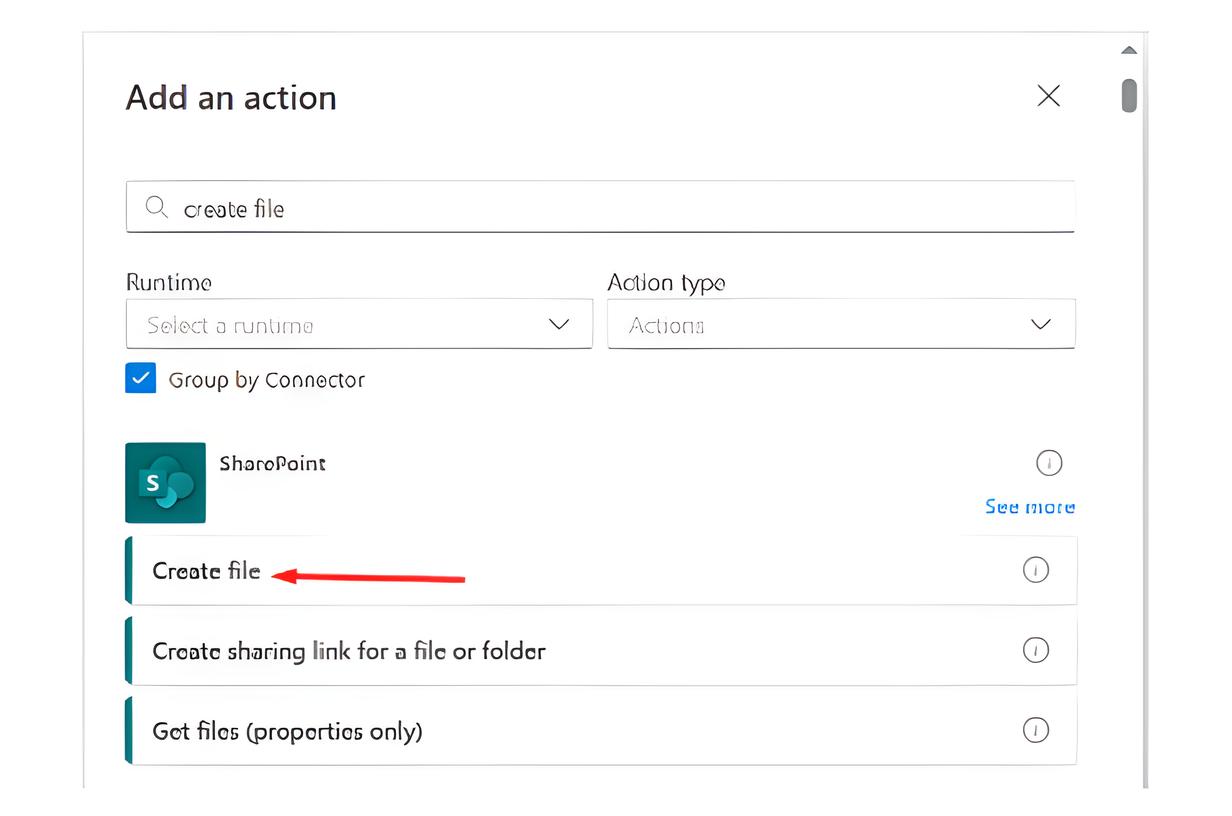
Img 19
Seleccionamos el sitio de SharePoint donde queremos guardar el PDF, en el “Folder Path” o ruta de la carpeta buscaremos en donde queremos guardar el archivo, en “File name” o nombre del archivo, en este caso le pondremos un nombre descriptivo con el nombre del trabajador, su cédula. la fecha de solicitud y con extension .pdf, en “File content” o contenido del archivo seleccionaremos la salida de la acción Convert file anterior (Img 20)
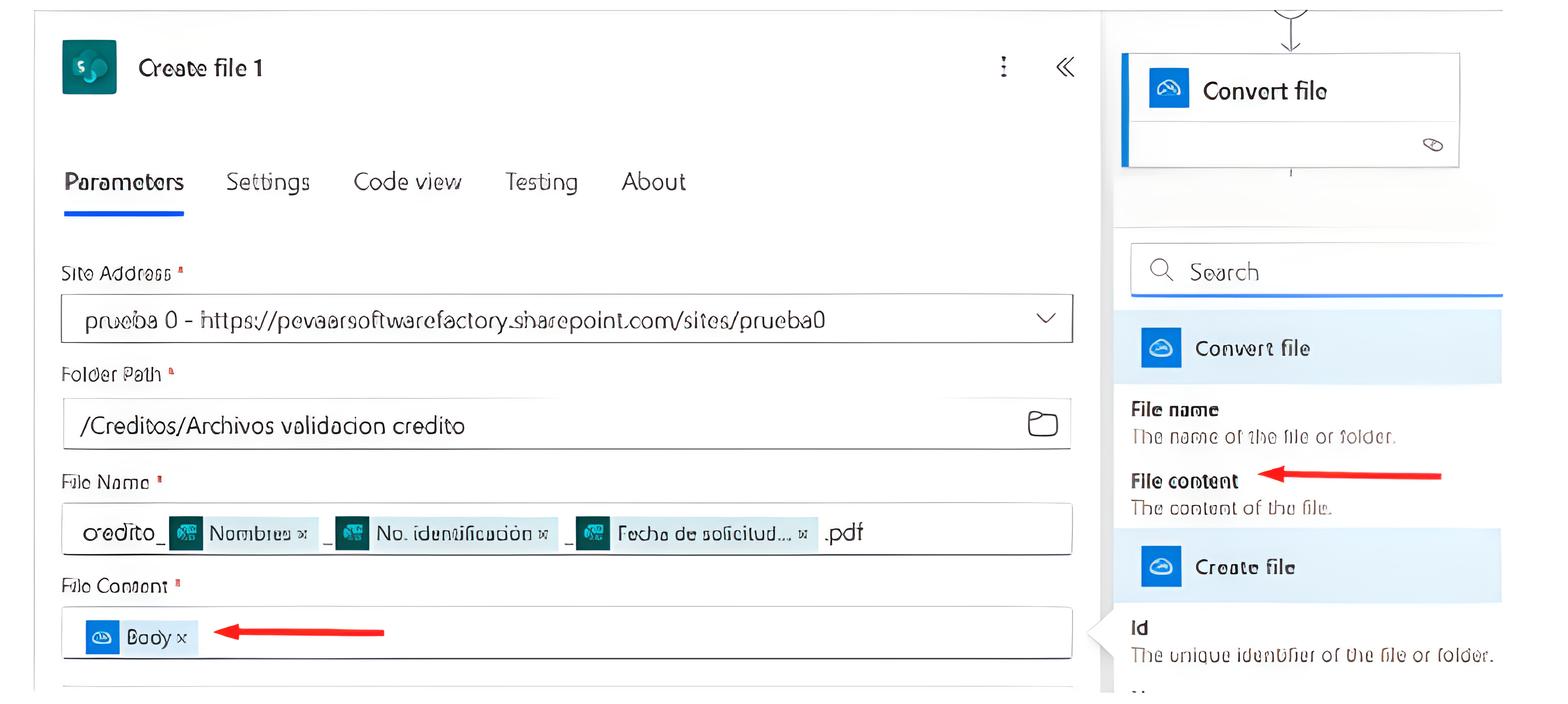
Img 20
1.9. La última acción es enviar un correo al trabajador notificando que debe descargar, imprimir y firmar el archivo que se adjunta en el correo, para ello usaremos la acción “Send an email/Enviar un correo” del grupo de conector de Office 365 outlook
En la barra de búsqueda de la acción se debe escribir como palabra clave “send email” y seleccionamos la opción “Send email” (Img 21)
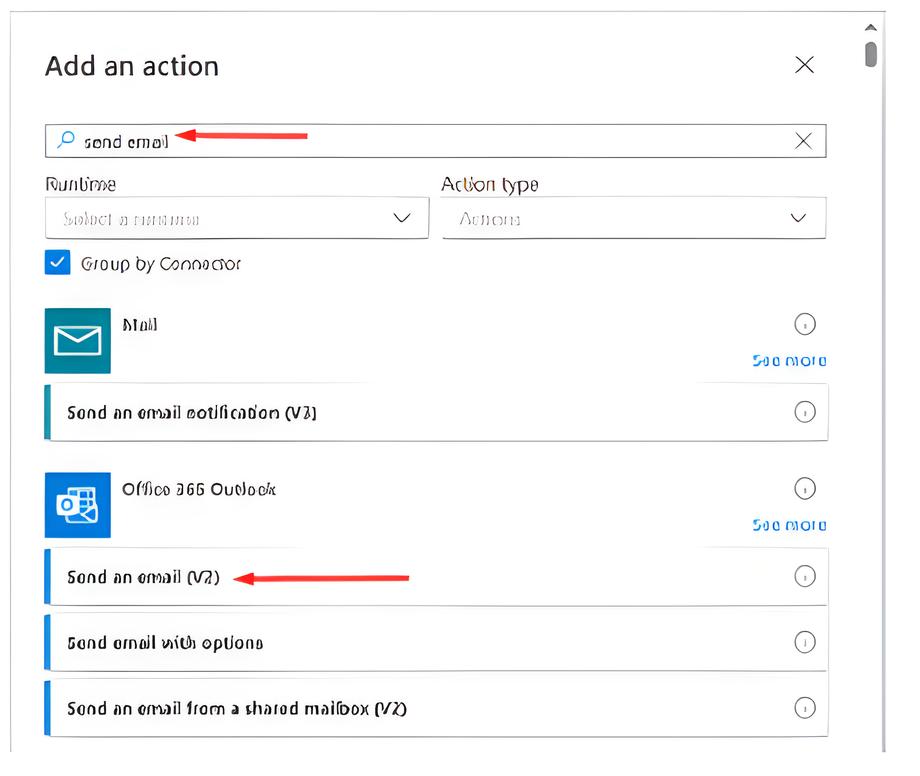
Img 21
A la persona que se le enviará el correo es de recursos humanos, cambiamos a modo avanzado, y seleccionamos de forma dinámica desde Forms el correo, le damos un asunto y cuerpo al correo, y agregaremos el parámetro dinámico Attachments o Adjuntos (Img 22)

Img 22
Agregaremos un nuevo item en el parámetro adjunto, luego en el nombre del adjunto pondremos de forma dinámica el nombre del archivo convertido a PDF anteriormente, de igual forma con el contenido (Img 23)
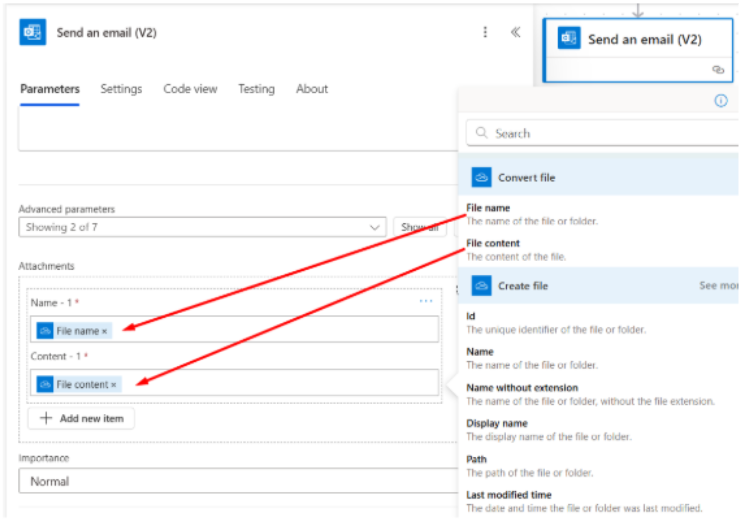
Img 23
Automatizar la solicitud de crédito de empleados no solo redujo tiempos y errores en nuestro proceso, sino que también liberó al equipo de RRHH para enfocarse en tareas más estratégicas. Usar herramientas como Power Automate nos demostró que no hace falta invertir en soluciones complejas para lograr grandes cambios. A veces, lo que necesitas ya está al alcance de tu mano: solo hace falta saber cómo conectarlo.
Haz que tu equipo trabaje menos y logre más con Pevaar
¿Quieres automatizar el proceso de solicitud de crédito en tu empresa o explorar otras soluciones digitales personalizadas? En Pevaar te ayudamos a transformar flujos manuales en experiencias automáticas, ágiles y seguras. Contamos con un equipo especializado en Power Platform, automatización, integración de sistemas y desarrollo a medida.
👉 Escríbenos hoy y descubre cómo podemos ayudarte a llevar tu operación al siguiente nivel.



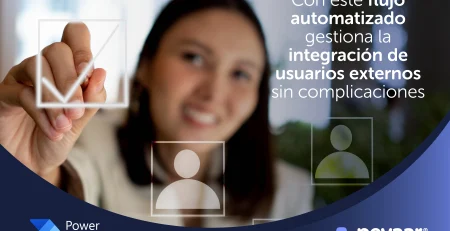

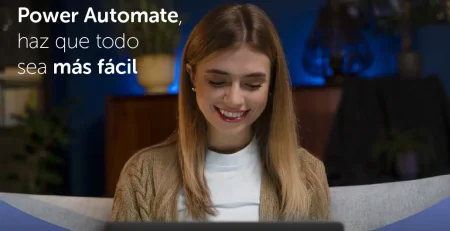





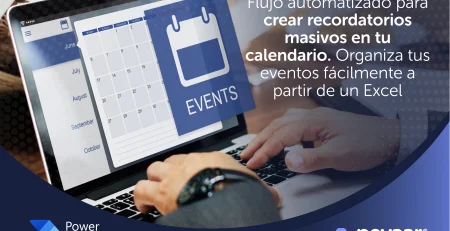
Deja una respuesta